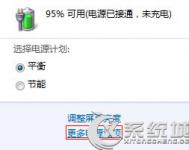和XP系统相比,Win7的电源管理模块更加强大,新增了很多更详细的选项。不过由于还是位于桌面右下方,视觉上并不显眼,因此很少会有网友想起去主动切换电源计划。

▲图1 Win7默认电源计划 教程
为了解决原版电源计划不够醒目的问题,可以把所有电源计划放置到桌面上。当然和普通应用程序不同,这电源计划可不是简单的鼠标拖拽就能搞定的,我们需要如下几个步骤。

▲图2 建立快捷方式
首先在桌面上右击,执行新建→快捷方式命令。
(本文来源于图老师网站,更多请访问https://m.tulaoshi.com/diannaorumen/)然后在弹出窗口中输入C:WindowsSystem32powercfg.exe setactive 381b4222-f694-41f0-9685-ff5bb260df2e(电源计划代码),点击下一步。接下来再将快捷方式命名为平衡,于是一 个名为平衡的电源计划快捷方式就建好了。

▲图3 编辑电源计划代码
接下来的操作如法炮制,将上文中电源计划代码分别更换为8c5e7fda-e8bf-4a96-9a85-a6e23a8c635c和 a1841308-3541-4fab-bc81-f71556f20b4a,即可建立好对应于高性能和节能的电源快捷方式。
OK!现在有了这三兄弟把关,再忘记切换电源方案可就说不过去了吧!

▲图4 最终效果
默认的快捷方式没有图标,区分起来有些不便。因此大家不妨通过右键→属性→更改图标,从系统图标库中挑选一些喜欢的样子,既美化了桌面又方便了操作,好处大大的哟~